有用户反应如何在Mac上将PDF文档完美合并。在 Mac 上合并 PDF 其实非常简单,要合并多个PDF文档在Mac上,大多数的PDF编辑工具合并模式有三个主要缺点:
- 不够直观。您若第一次使用此模式,根本就摸不着头脑。
- 当您合并文档时,“预览”模式可能丢失表单数据。
- 你若合并较大文档,合并后生成的文档可能过于臃肿。在“预览”模式下,最糟糕的情况是:合并效率不尽人意。我们也已在上一篇文章提及此问题。
我们在开发 PDF Expert 之初,就致力于合并变得更灵活,文件、页面均可合并。请参考以下三步:
1、前往“文件”菜单,点击“合并文件” – > 选择需要合并的文件 -> 点击“合并”
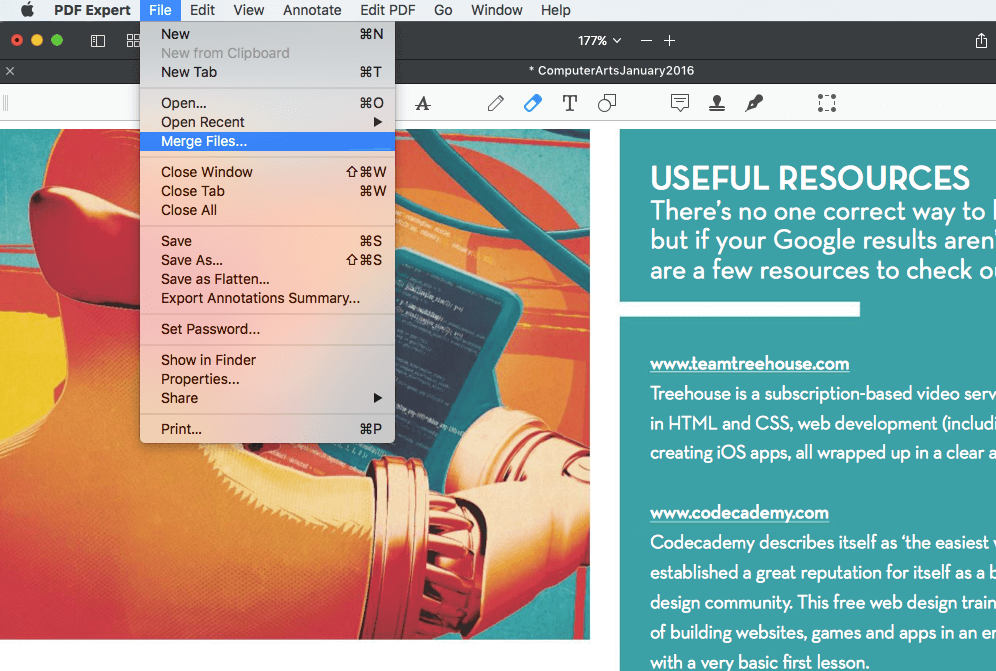
2、请确保您已在侧边栏选择“缩略图模式”。“缩略图模式”开启后,通过拖放即可将另一文件与当前打开的文件合并。
3、前往“缩略图”,使用“附加文件”工具。选择需要添加的文件后,点击“添加”即可。
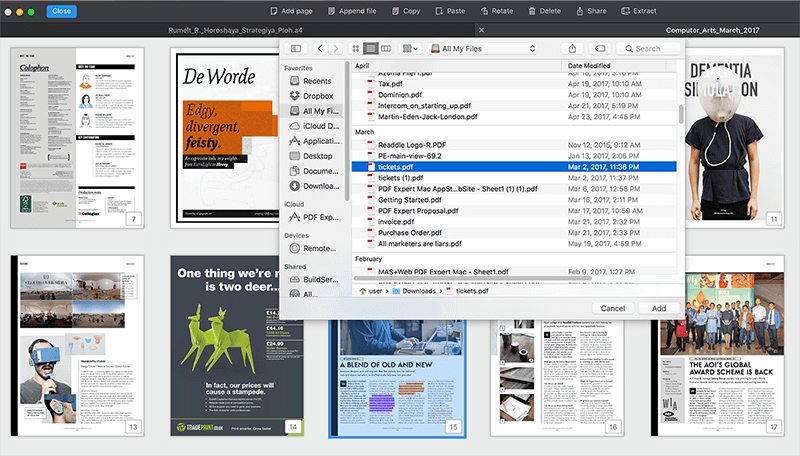
4、合并是 PDF 处理流程中非常重要的一环。之后,您可选择多个页面,提取、删除、旋转、分享、复制并粘贴,所有操作按部就班。
PDF Expert 并非是您在 Mac 上合并 PDF 的唯一选择,但其主要特点是快速、灵活。
评论已关闭
